Žiūrėti vaizdo įrašą - greičiausias būdas atsukti duomenis „Excel“
„Pivot“ lentelės puikiai tinka, kai norite per kelias sekundes išanalizuoti didžiulį duomenų kiekį. Tai taip pat leidžia greitai sukurti skirtingus duomenų rodinius, tiesiog vilkite ir numeskite.
Norėdami sukurti „Pivot“ lentelę, turite turėti duomenis tam tikru „Pivot Table“ formatu.
Daugeliu atvejų greičiausiai gausite duomenis formatais, kurie nėra paruošti „Pivot Table“.
Tai dažnai atsitinka, kai kas nors rankiniu būdu renka duomenis ir sukuria žmonėms labiau įskaitomą formatą (o ne „Pivot“ lenteles).
Kažkas, kaip parodyta žemiau:

Anksčiau pateiktą duomenų formatą tikitės gauti kaip „Pivot Table“ analizės rezultatą.
O kas, jei norite išanalizuoti tuos pačius duomenis ir pamatyti, kokie buvo bendri pardavimai kiekviename regione arba kiekvieną mėnesį.
Nors tai galima lengvai padaryti naudojant „Pivot“ lenteles, deja, negalite pateikti pirmiau pateiktų duomenų į „Pivot“ lentelę.
Taigi turite atsukti duomenis ir padaryti juos pritaikytus „Pivot Table“.

Nors yra keletas būdų, kaip tai padaryti naudojant „Excel“ formulę arba VBA, „Power Query“ („Get & Transform in Excel 2016“) yra geriausias įrankis duomenims atsukti.
Atsukite duomenis naudodami „Power Query“
Toliau pateikiami žingsniai, kaip atsukti duomenis naudojant „Power Query“:
(Jei jūsų duomenys jau yra „Excel“ lentelėje, pradėkite nuo 6 veiksmo)
- Pasirinkite bet kurį duomenų rinkinio langelį.
- Eikite į skirtuką Įterpti.

- Spustelėkite lentelės piktogramą.

- Dialogo lange „Sukurti lentelę“ įsitikinkite, kad diapazonas yra teisingas. Jei reikia, galite pakeisti diapazoną.
- Spustelėkite Gerai. Jūsų lentelės duomenys bus paversti „Excel“ lentele.

- Pasirinkę bet kurią langelį „Excel“ lentelėje, spustelėkite skirtuką Duomenys.

- Grupėje „Gauti ir transformuoti duomenis“ spustelėkite piktogramą „Iš lentelės/diapazono“.

- Atsidariusiame dialogo lange Sukurti lentelę (jei jis atidaromas) spustelėkite Gerai. Bus atidarytas užklausų redaktorius naudojant „Excel“ lentelės duomenis.
- Užklausų rengyklėje dešiniuoju pelės mygtuku spustelėkite stulpelį Regionas.

- Spustelėkite parinktį „Atsukti kitus stulpelius“. Tai akimirksniu atims jūsų duomenis.

- Pakeiskite stulpelio „Atributas“ pavadinimą į prasmingesnį pavadinimą, pvz., „Mėnesiai“.
- Kai turėsite „Unpivoted“ duomenis, gera praktika įsitikinti, kad visi duomenų tipai yra teisingi. Šiame pavyzdyje spustelėkite vieną kiekvieno stulpelio langelį ir skirtuke „Transform“ peržiūrėkite duomenų tipą. Jei reikia, taip pat galite pakeisti duomenų tipą.

- (Nebūtina) Pakeiskite užklausos pavadinimą į „Pardavimas“.

- Eikite į skirtuką Pagrindinis (užklausų redaktoriuje).

- Spustelėkite Uždaryti ir įkelti.

Atlikus aukščiau nurodytus veiksmus, duomenų rinkinys būtų atjungtas naudojant „Power Query“ ir vėl įdėtas į „Excel“ kaip lentelė naujame darbalapyje.
Dabar galite naudoti šiuos duomenis kurdami skirtingus rodinius naudodami „Pivot“ lentelę. Pavyzdžiui, galite patikrinti bendrą pardavimo vertę pagal mėnesį ar regioną.
Užklausos atnaujinimas, kai pridedami nauji duomenys
Visa tai veikia gerai.
Bet kas atsitinka, kai prie mūsų pradinio duomenų rinkinio pridedami nauji duomenys.
Tarkime, jūs gaunate liepos mėnesio duomenis tokiu pačiu formatu, kaip ir pradėjome.
Ar turiu dar kartą pakartoti visus veiksmus, kad įtraukčiau šiuos duomenis į savo nesuformuotą duomenų rinkinį?
Atsakymas yra NE.
Ir tai yra nuostabu „Power Query“. Galite ir toliau pridėti naujų duomenų (arba keisti esamus), o „Power Query“ juos atnaujins iškart, kai tik atnaujinsite.
Leiskite parodyti, kaip.
Tarkime, žemiau pateiktas naujas duomenų rinkinys (kuriame yra papildomų liepos mėn. Duomenų):
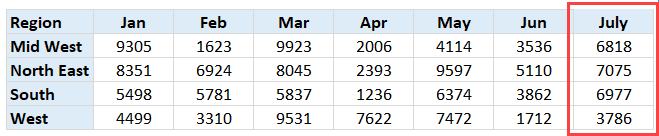
Štai kaip atnaujinti jau sukurtą užklausą ir atšaukti šiuos duomenis:
- Pridėkite šiuos naujus duomenis prie pradinių duomenų, kuriuos naudojote kurdami užklausą.
- Kadangi pridedate duomenis prie gretimo „Excel“ lentelės stulpelio, „Excel“ lentelė išsiplės ir į ją bus įtraukti šie duomenys. Jei tai neatsitiks atsitiktinai, darykite tai rankiniu būdu, vilkdami mažą apverstą „L“ piktogramą „Excel“ lentelės apačioje dešinėje.
- Eikite į skirtuką Duomenys ir spustelėkite Užklausos ir ryšiai. Tai parodys sritį su visomis esamomis užklausomis.

- Dešiniuoju pelės mygtuku spustelėkite pardavimo užklausą, esančią užklausų srityje.

- Spustelėkite Atnaujinti.

Viskas! Jūsų nauji duomenys akimirksniu atsukami ir pridedami prie esamų duomenų.
Pastebėsite, kad užklausoje rodomas eilučių skaičius atnaujina naujus skaičius. Šiame pavyzdyje prieš atnaujinimą buvo 24 ir po atnaujinimo tapo 28.
Tai taip pat reiškia, kad jei sukūrėte bet kokias „Pivot“ lenteles naudodami „Power Query“ gautus duomenis, šios „Pivot“ lentelės taip pat bus atnaujintos, kad būtų rodomi atnaujinti rezultatai.








